轻松掌握,Win10 定时关机命令秘籍大公开
当我们使用电脑时,有时候会有需要让电脑在特定时间自动关机的需求,比如在下载大文件时,预计完成时间较晚,又不想一直守着电脑手动关机;或者在进行一些长时间的任务,比如渲染视频,而自己又需要休息的时候,如何在 Windows 10 系统中设置定时关机命令呢?接下来就为您详细介绍。
在 Windows 10 中,设置定时关机命令其实非常简单,我们可以通过系统自带的“命令提示符”来实现,按下键盘上的“Windows + R”组合键,打开“运行”窗口,在窗口中输入“cmd”,然后点击“确定”,这样就打开了“命令提示符”。
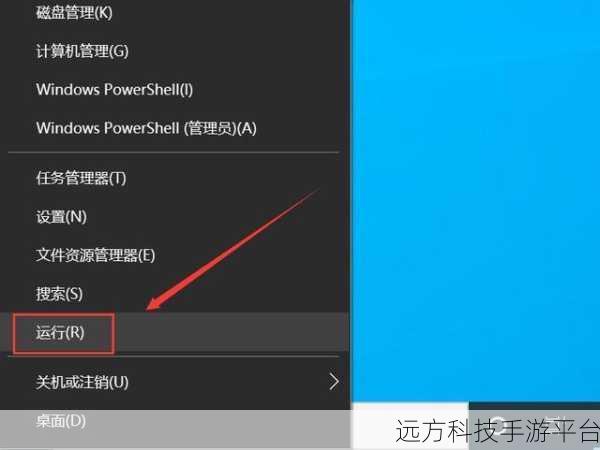
在“命令提示符”窗口中,我们输入以下命令来设置定时关机:“shutdown -s -t 时间(以秒为单位)”,比如说,如果您想要让电脑在 30 分钟后自动关机,30 分钟换算成秒就是 1800 秒,您输入的命令就应该是“shutdown -s -t 1800”,输入完成后按下回车键,系统就会提示您“Windows 将在 30 分钟后关闭”。
如果您在设置了定时关机之后,又改变了主意,想要取消定时关机,也很容易,同样是在“命令提示符”中,输入“shutdown -a”,然后按下回车键,系统就会取消之前设置的定时关机任务。
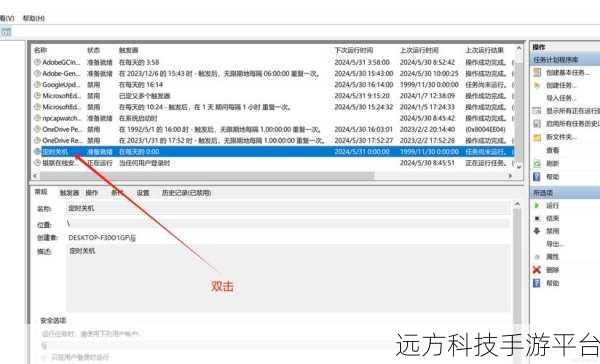
为了让您更清楚地理解和掌握这个操作,我们来假设一个场景,比如您正在玩一款有趣的游戏——《植物大战僵尸》,您预计玩一个小时后就休息,这时候就可以设置定时关机,先打开“运行”窗口,输入“cmd”进入“命令提示符”,然后输入“shutdown -s -t 3600”,这样一个小时后电脑就会自动关机,当您在游戏过程中突然不想让电脑定时关机了,再次进入“命令提示符”,输入“shutdown -a”取消即可。
在《植物大战僵尸》这款游戏中,您需要通过合理地种植各种植物来抵御僵尸的进攻,您可以选择不同类型的植物,比如向日葵用来产生阳光,豌豆射手用来攻击僵尸等等,通过巧妙的布局和策略,保护您的家园不被僵尸入侵。
您已经学会了在 Windows 10 中设置定时关机命令,是不是觉得很方便呢?无论是工作还是娱乐,都能更好地安排时间,让电脑为您服务。
问答:
1、如果输入的定时关机时间错误,如何修改?
答:无法直接修改,只能先取消之前设置的定时关机(输入“shutdown -a”),然后重新输入正确的定时关机命令。
2、定时关机命令对电脑正在运行的程序有影响吗?
答:会有影响,电脑会在设定的时间自动关机,正在运行的程序可能会被强制关闭,未保存的数据可能会丢失,所以在设置定时关机前请确保保存好您的工作。
3、能否设置每天在固定时间自动关机?
答:通过 Windows 10 系统自带的命令无法直接实现每天固定时间自动关机,但您可以使用第三方软件来实现这一功能。